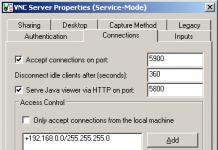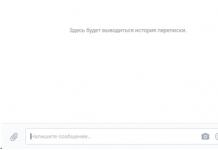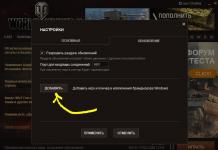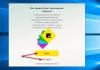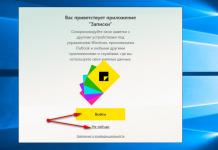Windows uchun Disk Drill - bu Windows operatsion tizimida ma'lumotlarni qayta tiklash uchun bepul dastur. Disk Drill dasturi qattiq diskdan, tashqi xotira vositalaridan (tashqi qattiq disk, flesh-disk, xotira kartasi va boshqalar) ma'lumotlarni tiklaydi. Qo'llab-quvvatlanadigan fayl tizimlari: HFS/HFS+, FAT16/FAT32, NTFS, EXT3, EXT4 va boshqalar.
Tasodifiy o'chirish, formatlash, drayverning shikastlanishi, bo'limni yo'qotish, axlat qutisini bo'shatish va hokazolar tufayli kompyuteringizdan ma'lumotlarni yo'qotishingiz mumkin. Juda muhim ma'lumotlar yo'qoladi, shuning uchun o'chirilgan fayllarni tiklash zarurati tug'iladi.
Ma'lumotni tiklash vazifasi maxsus dasturlar tomonidan hal qilinadi, ularning yordami bilan foydalanuvchi yo'qolgan fayllarni tiklashga harakat qilishi mumkin. Nega urinib ko'ring? Chunki fayllar shikastlangan yoki butunlay qayta yozilgan bo'lsa, fayllarni tiklash har doim ham mumkin emas. Buni hisobga olish kerak.
Windows uchun Disk Drill PRO - bu Windows operatsion tizimi uchun dasturning maxsus bepul versiyasi. Disk Drill dasturi Mac OS X foydalanuvchilariga yaxshi ma'lum.Mac OS X operatsion tizimi uchun ilovaning ikkita versiyasi mavjud: bepul Disk Drill Basic va pullik Disk Drill PRO.
Disk Drill uchta tiklash rejimidan foydalanadi:
- Bekor qilish - Recovery Vailt rejimi yordamida himoyalangan disk yoki mediadan fayllarni o'chirishni bekor qiladi
Disk Drill PRO dasturi Windows 10, 8.1, 8, 7, Vista, XP operatsion tizimlarida ishlaydi. Disk Drill-ni ishlab chiqaruvchining rasmiy veb-saytidan yuklab olishingiz mumkin: Amerikaning CleverFiles kompaniyasi.
Disk Drill interfeysi
Ishga tushgandan so'ng, Disk Drill dasturi kompyuterning barcha drayverlarini bir muddat aniqlaydi: qattiq disklar, kompyuterga ulangan tashqi disklar. Disk Drill ingliz tilida juda oddiy interfeysga ega.
Disk Drill-ning asosiy oynasida ushbu kompyuterning disklari ro'yxati ko'rsatiladi: qattiq disk, kompyuterga ulangan tashqi disklar: flesh-disklar, tashqi qattiq disklar, xotira kartalari va boshqalar. Har bir diskning qarshisida "Qayta tiklash" tugmasi mavjud, keyin u erda - qo'shimcha tiklash opsiyalari bilan kontekst menyusiga kirish uchun o'q.
Ushbu diskni himoya qilish uchun "Himoya qilish" tugmasi yordamida "Recovery Vailt" rejimi qo'llaniladi. "Qo'shimchalar" tugmasidan foydalanib, siz to'g'ridan-to'g'ri kompyuter diskidan emas, balki tasvirdan ma'lumotlarni qayta tiklash uchun DMG formatida disk tasvirini yaratishingiz mumkin.
Disk Drill-da ma'lumotlarni tiklash
Qayta tiklashdan oldin, hozirda kompyuteringizda ishlayotgan barcha dasturlarni yoping. Qayta tiklashda ijobiy natija ehtimolini oshirish uchun ma'lumotlarni boshqa diskda saqlang. Esda tutingki, fayllarni tiklash har doim ham mumkin emas, chunki fayllar shikastlangan yoki butunlay qayta yozilishi mumkin.
Katta hajmdagi fayllarni tiklash, ayniqsa diskning parchalanishi tufayli qiyin. Katta faylning fragmentlari diskning turli joylarida joylashgan. Fayl o'chirilgandan so'ng, fragmentlar o'rniga yangi ma'lumotlar yoziladi. Shuning uchun ma'lumotlarni tiklash dasturlari ko'pincha butun faylni tiklay olmaydi. Kompyuteringizning holatini kuzatib boring va uni muntazam ravishda bajaring.
Fayllarni tiklash uchun kompyuter drayverini yoki tashqi diskni tanlang. Kompyuterning qattiq diskida bir nechta bo'lim bo'lishi mumkin. Butun qattiq diskni skanerlash uchun emas, balki darhol kerakli bo'limni tanlash uchun disk nomining o'ng tomonida joylashgan uchburchak shaklidagi tugmani bosing. Qattiq diskning kerakli qismini tanlang.
Faylni tiklashni boshlash uchun "Qayta tiklash" tugmasini bosing, bu holda barcha tiklash usullari qo'llaniladi. Qayta tiklash rejimini o'zingiz tanlashingiz kerak bo'lsa, "Qayta tiklash" tugmasi yonidagi o'qni bosing. Ochilgan kontekst menyusida kerakli amalni tanlang:
- Barcha tiklash usullarini ishga tushiring - barcha tiklash usullarini ishga tushiring (standart)
- Himoyalangan ma'lumotlarni o'chirishni bekor qilish - Recovery Vault rejimidan foydalanib faylni o'chirishni bekor qilish
- Tez skanerlash - tezkor skanerlash
- Deep Scan - chuqur skanerlash
Usulni tanlagandan so'ng, tanlangan diskda o'chirilgan ma'lumotlarni qidirish boshlanadi. Skanerlash uchun men tashqi USB drayverni (flesh-disk) tanladim. Skanerlash jarayonining holati dastur oynasidagi panelda ko'rsatiladi.
Disk Drill dasturi oynasida papkalarda joylashgan aniqlangan fayllar ro'yxati paydo bo'ladi. Skanerlashni “Pauza” tugmasi yordamida to‘xtatish yoki “Bekor qilish” tugmasini bosish orqali bekor qilish mumkin. "Seanslarni saqlash" tugmasi yordamida skanerlash seansi haqidagi ma'lumotlar saqlanadi.
Agar skanerdan o'tkazilayotgan disk katta bo'lsa, skanerlash jarayoni uzoq vaqt talab etadi.

Skanerlash tugallangandan so'ng, dastur oynasida siz topilgan fayllar bilan papkalarni ko'rasiz. Odatiy bo'lib, barcha topilgan fayllar ro'yxati ko'rsatiladi. Natijalarni fayl turi bo'yicha filtrlash mumkin: rasmlar (Rasmlar), videolar (Video), hujjatlar (Hujjatlar), audio (Audio), arxivlar (Arxivlar), hajmi (...o'lchami bo'yicha) yoki sana (... .sana bo'yicha).

Afsuski, barcha fayllarni tiklash yoki to'liq tiklash mumkin emas. Ma'lumotni tiklashda buni hisobga olish kerak.
Faylni ko'rish uchun kattalashtiruvchi oyna tasvirini bosing. Qayta tiklanadigan fayllar, masalan, tasvirlar tomoshabinda ko'rinadi.

Misol uchun, bu tasvirni muammosiz tiklash mumkin.

Disk Drill-da siz butun fayllar papkasini yoki faqat alohida fayllarni tiklashingiz mumkin. Disk Drill oynasida ma'lumotlarni tiklash uchun alohida fayllar yoki papkalarni belgilang.
Men tasvirlar bilan "Rasmlar" papkasini tanladim. Odatiy bo'lib, dastur tiklangan ma'lumotlarni foydalanuvchi profilining "Hujjatlar" papkasida saqlaydi. Agar kerak bo'lsa, tiklangan fayllarni saqlash uchun katalogni o'zgartirishingiz mumkin. Buni amalga oshirish uchun panelda "Qayta tiklash:" ro'parasida joylashgan papka ko'rinishidagi tugmani bosing.
Ma'lumotni tiklash va saqlash jarayonini boshlash uchun paneldagi "Qayta tiklash" tugmasini bosing.

Qayta tiklash jarayoni tugagach, Hujjatlar jildiga (yoki boshqa papkaga) kiring. "Rasmlar" jildida tasvir formati nomi bilan atalgan papkalar mavjud, bu holda "jpg". Jildni ochganingizda tiklangan rasmlarni ko'rasiz.

Recovery Vault rejimidan foydalanish
Recovery Vailt rejimidan foydalanganda diskdagi barcha fayllar indekslanadi va barcha bo'laklarning joylashuvi qayd etiladi. Ushbu rejim sezilarli darajada tezlashtiradi va ma'lumotlarni muvaffaqiyatli tiklash imkoniyatini oshiradi.
Qayta tiklash rejimiga kirish uchun kerakli disk (qattiq disk, olinadigan media va boshqalar) qarshisida joylashgan "Himoya" tugmasini bosing.
Shundan so'ng, "ON" va "OFF" tugmalari yordamida tiklash rejimini yoqish yoki o'chirish mumkin bo'lgan oyna ochiladi.
Oynada ikkita variantni ko'rasiz:
- Himoya qilish uchun jildni tanlang - himoya qilish uchun jildni tanlang
- Himoyadan chiqarib tashlash uchun fayllarni tanlang - himoyadan chiqarib tashlash uchun fayllarni tanlang
"Jild qo'shish" tugmasidan foydalanib, himoya qilish uchun fayllarni qo'shishingiz mumkin. Odatiy bo'lib, Recovery Vailt rejimida himoya qilish uchun ba'zi papkalar qo'shiladi. "O'chirish" tugmasi yordamida jildni himoyalangan ro'yxatdan olib tashlashingiz mumkin.
Xuddi shunday, siz fayllarni o'chirishdan himoyalanishni talab qilmaydigan istisnolarga qo'shishingiz mumkin. Ushbu parametr ba'zi sozlamalarni ham qo'shadi.
"Standart sozlamalarni tiklash" tugmasini bosgandan so'ng, siz har bir variantda Recovery Vailt rejimi sozlamalarini sukut bo'yicha tiklashingiz mumkin.

Recovery Vailt rejimidan asosiy oynaga o'tish uchun "Orqaga" tugmasini bosing.
Maqolaning xulosalari
Windows uchun Disk Drill PRO bepul fayllarni tiklash dasturidir. Disk Drill-dan foydalanib, siz kompyuteringizdan va kompyuteringizga ulangan tashqi drayverlardan yo'qolgan ma'lumotlarni tiklashingiz mumkin: tasvirlar, videolar, audio, hujjatlar, arxivlar, disk bo'limlari va boshqalar.
Muhim biznes hujjatlari, musiqa, fotosuratlar yoki videolar kabi Mac OS X da o'chirilgan fayllarni tiklashni xohlaysizmi? Mac-dan fayllar yoki butun bo'limlar yo'qoldimi? Fleshli disk yoki xotira kartasiga kirishda muammo bormi? Biz sizga Mac OS X uchun oddiy va ishonchli maʼlumotlarni qayta tiklash orqali yordam beramiz.
Disk Drill sizga nafaqat ma'lumotlarni qayta tiklashga yordam beradi. Dastur shuningdek, Macintosh-ni tozalash, ikki nusxadagi fayllarni topish, zaxira nusxalarini yaratish va diskingizning sog'lig'ini kuzatishga yordam beradigan foydali qattiq disk vositalarini o'z ichiga oladi. Disk Drill-ni yuklab olish orqali siz butun diskingiz uchun keng qamrovli himoya olasiz.
Disk Drill sizga Macintosh qattiq disklari, tashqi qattiq disklar, kameralar, iPhone, iPad, iPod, Android qurilmalari, flesh-disklar, Kindles va xotira kartalari kabi istalgan qurilmadan ma'lumotlarni skanerlash va tiklash imkonini beradi. Ko'p hollarda Disk Drill qurilmangizni beqaror, o'qib bo'lmaydigan yoki bo'limlari shikastlangan bo'lsa ham tekshiradi. Kuchli algoritmlardan foydalangan holda Disk Drill Mac uchun ishonchli ma'lumotlarni qayta tiklashni ta'minlaydi.
Disk Drill Mac OS X da ma'lumotlarni qayta tiklashning eng oson yo'lini biladi. Bir marta bosish sizga qayta tiklanadigan fayllar ro'yxatini ko'rsatadigan kuchli skanerlash jarayonini boshlaydi. Ushbu fayllarni oldindan ko'rish orqali siz ulardan qaysi biri muvaffaqiyatli tiklanishini osongina aniqlashingiz mumkin. Agar siz ma'lumotlarni himoya qilish xususiyatlaridan foydalansangiz, Mac-da fayllarni tiklashning ba'zi usullari bepul bo'ladi. Aks holda, faqat kichik yangilanish o'chirilgan fayllarni tiklash va ishlashni davom ettirish imkonini beradi.
Qattiq diskingiz yoki xotira kartangiz to'satdan aniqlanmay qoldimi yoki bo'sh ko'rinadimi? Buning sababi shikastlangan qism bo'lishi mumkin. Sizning ma'lumotlaringiz hali ham ommaviy axborot vositalarida bo'lishi mumkin, ammo tizim ma'lumotlarning joylashishini aniqlash uchun kerak bo'lgan "xarita" yo'qolishi mumkin. Disk Drill shikastlangan qismlarni tuzatadi va agar ular hali ham mavjud bo'lsa, ma'lumotlaringizni qaytaradi. Barcha ulangan qurilmalar qo'llab-quvvatlanadi. Fayl tizimining turiga qarab, turli xil ma'lumotlarni tiklash algoritmlari qo'llaniladi. Qurilma formatlangan bo'lsa ham, ma'lumotlarni qayta tiklash mumkin.
Bu har kim bilan sodir bo'lishi mumkin, ayniqsa mobil qurilmalar haqida: Siz tasodifan fotosuratlar, xabarlar yoki hujjatlarni o'chirib tashlashingiz mumkin. Ammo tashvishlanmang, Disk Drill 3 Android-da yo'qolgan barcha ma'lumotlarni qayta tiklashga yordam beradi.
Tasodifan noto'g'ri joyda bosildimi? Biz sizga o'chirilgan ma'lumotlarni iPhone yoki iPad-ga qaytarishga yordam beramiz. Disk Drill iOS qurilmangizda qo'ng'iroqlar tarixi, kontaktlar, xabarlar va boshqalar kabi turli xil fayl formatlarini tiklashi mumkin.
Disk Drill - Mac foydalanuvchilari orasida mashhur dastur. Ammo endi u Windows bilan ishlaydigan qurilmalar uchun mavjud bo'ldi. Bu disklarda va boshqa turdagi ommaviy axborot vositalarida o'chirilgan fayllarni tiklaydigan bepul yordamchi dastur.
Afzalliklar
Foydalanuvchi Disk Drillning uchta versiyasidan biriga kirish huquqiga ega:
- Asosiy (bepul, 500 MB gacha tiklanadi);
- PRO (3 ta kompyuterga o'rnatish uchun mavjud);
- Korxona (cheklanmagan tijorat litsenziyasi).
Kompyuterda fayllarni tiklash uchun ishlatiladigan dasturlar orasida Disk Drill o'ziga xos afzalliklarga ega.
Dasturdan foydalanish
Yordamchi dasturni rasmiy veb-saytdan yuklab oling va o'rnating. Oynada kompyuterga ulangan barcha saqlash vositalari (qattiq disklar, qattiq disklar va xotira kartalari) ko'rsatiladi. Yuqori o'ng qismda siz yashirin bo'limlarni yoki jildlarni ochishingiz mumkin. 
Ma'lumotlarni qayta tiklash
- Ma'lumotni tiklash uchun mahalliy drayverlardan yoki olinadigan mediadan birini tanlang. "Qayta tiklash" tugmasi yonidagi ochiladigan ro'yxatda skanerlash usullaridan birini tanlang:

Skanerlash jarayoni istalgan vaqtda to'xtatilishi yoki to'xtatilishi mumkin.
- Skanerlashdan so'ng, oynada yordamchi dastur diskda topilgan fayllar ko'rsatiladi.
- Muayyan formatdagi fayllarni (video, fotosurat, audio, hujjatlar) tanlash uchun chap tomonda joylashgan filtrdan foydalaning. Siz ularni o'chirish sanasi yoki hajmi bo'yicha ham saralashingiz mumkin.
- Qayta tiklanadigan fayllarni belgilang. Agar xohlasangiz, ularni "kattalashtiruvchi oyna" belgisini bosish orqali ko'rishingiz mumkin.

- Fayllar tiklanadigan papkani tanlang.

- "Qayta tiklash" tugmasini bosing.

Qayta tiklash ombori xususiyati
Disk Drill funksiyasi siz tanlagan papkalardagi o'chirilgan fayllarni kuzatib boradi va ularning metama'lumotlarini yozib oladi. Agar kerak bo'lsa, ma'lumotlarni tezroq tiklashga yordam beradi.
- Recovery Vault-ni ishga tushirish uchun asosiy yordamchi dastur oynasida tanlangan diskdagi "Himoya" tugmasini bosing.
- "Himoya qilinadigan papkalarni tanlash" bo'limida kuzatmoqchi bo'lgan papkalarni belgilang.

- "Himoyadan chiqarib tashlash uchun fayllarni tanlash" bo'limida kuzatish uchun istisnolarni belgilang.
 Agar kerak bo'lsa, kerakli deb hisoblagan fayl turlariga istisnolar qo'shing.
Agar kerak bo'lsa, kerakli deb hisoblagan fayl turlariga istisnolar qo'shing. - Xususiyatni ishga tushirish uchun Recovery Vault tugmachasini Yoqib qo'ying.
- Xotira kartasining shikastlanishi va ochilmasligi.
- Yangi fayl tizimlarini qo'llab-quvvatlash: exFAT va EXT4.
- Ma'lumotlar strukturasini asl joyiga (bayt-bayt), shu jumladan media formatlanganda yoki elektr uzilishi paytida shikastlangan to'liq bo'limlarni tiklang.
- Qayta tiklangan fayllarni oldindan ko'rish uchun taqdim etish uchun HEX rejimi.
- Yangi fayl turlarini tanib olish: 3DM, MLV, NGRR, TIB, PSAFE3, MOBI, JKS, ICASH, GPX, GP3, GP4, GP5, AFDESIGN, ASF, DOC, KEYCHAIN, MID, MOV, MPG, RTF, SQLITE, ZIP.
- Ma'lumotlarni qayta tiklash tezligi ortdi.
- Yo'qolgan ma'lumotlarni saqlash, yuklash va skanerdan chiqarish jarayoni yaxshilandi.
- Dasturni faollashtirish tartibini PRO versiyasiga takomillashtirish.
- Skanerlash paytida topilgan tiklanadigan fayllarni tekshirishda foydalanuvchi interfeysi o'zgartirildi.
- Turli tillar uchun yaxshilangan UI tarjimasi.
Qo'shimcha funktsiyalar

Disk Drill v.2
Disk Drill 2 dasturga yangi xususiyatlarni qo'shib, undan foydalanish doirasini kengaytiradi.
Xulosa
Disk Drill har xil turdagi drayverlardan o'chirilgan ma'lumotlarni tiklaydi. Buning uchun uchta mavjud ish rejimidan birini ishlating. Foydalanuvchi jarayonni boshqarishi mumkin, bu esa faylni tiklashni ancha samarali qiladi.
Disk Drill - bu saqlash vositalaridan yo'qolgan ma'lumotlarni qayta tiklash uchun zamonaviy vosita. Media har qanday bo'lishi mumkin: qattiq disk, flesh-disk, SSD yoki hatto tashqi HDDning yashirin bo'limlari. Dastur MAC OS foydalanuvchilariga allaqachon yaxshi ma'lum, ammo yaqinda Windows uchun chiqarilgan.
Ilova o'chirilgan, hatto axlat qutisidan bo'shatilgan, formatlangan, buzilgan va hokazolarni tiklash uchun mo'ljallangan. fayllar. Aslida, yo'qolgan hamma narsani hayotga qaytarish mumkin, hech bo'lmaganda harakat qilib ko'ring. Disk Drill juda kuchli vosita bo'lgani uchun siz tiklangan ma'lumotlarni ko'rishingiz ehtimoli yuqori.
Ma'lumotni tiklashga nima ta'sir qiladi?
Bu savol juda muhim, bu dasturdan foydalanishga ta'sir qiladi, chunki oddiyroq vaziyatlar va aksincha, hech narsa qilish mumkin bo'lmagan holatlar mavjud. Vaziyatning murakkablik darajasini tushunish uchun siz ozgina nazariyani bilishingiz kerak.
Disk ma'lumotlarni yozib olish uchun yacheykalardan iborat bo'lib, ular to'ldirilib, foydalanilganda, u ma'lumotlarni ushbu xotiraga mashina kodi (bir va nol) ko'rinishida oladi yoki kiritadi.
Ma'lumotlarni o'chirishga qaror qilganingizda, u aslida o'chirilmaydi, unga shunchaki qayta yozish uchun mos bo'lgan holat beriladi.
Ushbu belgi bilan ma'lumotlarning baytlari Windows tomonidan ko'rsatilmaydi, lekin hali ham mavjud. Bunday ma'lumotlarni olish uchun ma'lumotni tiklash dasturlari, shu jumladan Disk Drill ishlatiladi.
Bu, agar ular allaqachon qayta yozilgan bo'lsa, fayllarni qayta tiklash mumkin emas degan xulosaga olib keladi. Bu jarayon ancha uzoq davom etadi, lekin HDD qanchalik faol ishlatilsa va siz qayta tiklamoqchi bo'lgan eski yozuvlar shunchalik kam imkoniyatga ega bo'ladi. Shuning uchun, agar siz tasodifan fayllarni o'chirib tashlagan bo'lsangiz, ma'lumot tiklanmaguncha drayverni iloji boricha kamroq ishlatish yaxshiroqdir.
1 Gb dan katta hajmdagi fayllarni tiklashda ham qiyinchiliklar paydo bo'ladi. Gap shundaki, ma'lumotlar turli katakchalarda bo'laklarga bo'linadi va turli burchaklarga sochilgan axborot baytlari qanchalik parchalangan bo'lsa, ularni qayta tiklash shunchalik qiyin bo'ladi. Shuning uchun, diskni tez-tez defragmentatsiya qiling, bu HDD tezligiga ijobiy ta'sir qiladi va ma'lumotlarni qayta tiklash ehtimolini oshiradi.
Eng qiyin narsa videofayllar bilan, ular mutlaq yaxlitlikni talab qiladi va agar siz bir muncha vaqt o'tgach o'zingizni his qilsangiz, unda to'liq bo'lmagan ma'lumotlar bo'lishi mumkin. Aksincha, siz docx, txt, mp3, dll va boshqa formatlardagi eng muhim fayllarni tiklashingiz mumkin bo'ladi; bu erda asosiy qiymat yotadi.
Disk Drill yordamida ma'lumotlarni qanday tiklash mumkin?
Dastur bir nechta rejimlarda taqdim etiladi: yanada funktsional, Pro versiyasi - pullik va standart, bu oddiy vazifalar uchun etarli - mutlaqo bepul.
Disk Drill-ning asosiy afzalliklari:
- 500 MB gacha bo'lgan fayllarni tiklash imkonini beruvchi bepul, funktsional rejim;
- FAT16/32, NTFS, HFS/+, EXT3/4 va boshqalarning umumiy formatlarini qo'llab-quvvatlaydi;
- Intuitiv interfeys;

- Kontentni himoya qilish funktsiyasi;
- Bir nechta skanerlash turlari.
Dasturning barcha afzalliklaridan foydalanish uchun sizga kerak:
- https://www.cleverfiles.ru/downloads.html veb-saytidan yuklab oling;
- Qisqa o'rnatishdan so'ng dasturni ishga tushiring;
- Dasturning asosiy oynasida siz bir nechta disk bo'limlarini ko'rasiz. Har bir mantiqiy diskning yonida "Qayta tiklash" tugmasi va uning yonida skanerlash turini tanlashingiz mumkin bo'lgan pastga o'q bor. Agar siz "Qayta tiklash" tugmasini bossangiz, barcha variantlardan foydalaniladi, tugmani bosing;
- O'chirilgan ma'lumotlarni qidirish jarayoni boshlanadi. Katta qattiq disklar uchun bu uzoq vaqt talab qilishi mumkin. Natijalar ular joylashgan papkalarga qarab tuziladi. Shuningdek, yordam dasturida ma'lum turdagi ma'lumotlarni qidirish uchun o'ng tomonda joylashgan alohida filtr mavjud;

- Umumiy papka "Fayllarni topadi", uni ochganingizda diskda mavjud papkalarni ko'rasiz. Bu jildning o'zi o'chirilganligini anglatmaydi, faqat tuzilish hurmat qilinadi. Muhim faylni topmaguningizcha barcha kerakli papkalarni kengaytiring;

- Sizni qiziqtirgan ma'lumotlarning yonidagi katakchani belgilang (bir nechtasini belgilashingiz mumkin);
- Keyin, dasturning yuqori qismidagi "Qayta tiklash" tugmasini bosing.

Maqsadli fayllarni tanlashda ularning o'lchamiga e'tibor bering, ba'zi hollarda ma'lum bir turdagi juda past hajm aniq ko'rinadi, masalan: og'irligi 4 Kb bo'lgan video fayl.
Agar siz bunga duch kelsangiz, uni qayta tiklashning ma'nosi yo'q, chunki u ishlamaydi. Bu uzoq vaqt davomida o'chirish va qayta yozish bilan bog'liq.

Recovery Vail funksiyasi
Diskdagi ma'lumotlarni himoya qilish uchun mo'ljallangan. Siz muhim ma'lumotlarga ega bo'lgan fayl yoki papkalarni himoya qilishni belgilashingiz mumkin va Disk Drill u bilan ma'lumotlarning nusxasini yaratadi. Axborot segmentlarini saqlashni indekslash va qayd etish tufayli siz dasturning yuqori tezligiga va ma'lumotni to'liq tiklash imkoniyatiga ega bo'lasiz.
Disk bo'limi yonidagi "Himoya" tugmasini bosing, keyin himoyani yoqish/o'chirish imkoniyati bilan oyna ochiladi. "Himoya qilish uchun jildni tanlang" tugmasidan foydalanib, siz himoyalanadigan jildga yo'lni belgilashingiz mumkin. Quyidagi matn maydoni tizimdagi barcha himoyalangan fayllar/papkalarga yo'llarni ko'rsatadi, ba'zilari sukut bo'yicha o'rnatiladi.

Boshqa shunga o'xshash dasturlar ham mavjud, agar bu sizga yordam bermasa, masalan, File Scavenger yordam dasturidan foydalanishingiz mumkin.
Disk Drill sizga noto'g'ri harakatlar yoki nosozliklar natijasida yo'qolgan qimmatli fayllarni qaytarish imkonini beradi, bu esa foydalanuvchining vaqtini va asab hujayralarini sezilarli darajada tejaydi. Bundan tashqari, himoya tufayli siz qisqa vaqt ichida maqsadli fayllarni tiklashingiz mumkin bo'ladi.
Agar sizda hali ham "Disk Drill yordamida mediadan ma'lumotni tiklash" mavzusida savollaringiz bo'lsa, ularni sharhlarda so'rashingiz mumkin.
if(function_exists("the_reytings")) ( the_ratings(); ) ?>
Agar siz tasodifan faylni o'chirib tashlasangiz va zaxira nusxasi bo'lmasa nima qilish kerak? Zaxira diskining o'zi shikastlansa va Mac tomonidan tan olinmasa-chi? Ehtimol, sizning kamera kartangiz yoki flesh-diskingiz o'qishni to'xtatgandir? Ko'p variantlar mavjud. Ammo bu barcha holatlarda Disk Drill ma'lumotlarni qayta tiklashga yordam beradi.
Disk Drill qanday ma'lumotlarni qayta tiklashi mumkin?
Qaysi diskda fayllar yo'qolganligi umuman muhim emas. Agar siz uni Mac-ga jismonan ulashingiz mumkin bo'lsa, Disk Drill ishga tushadi. Kompyuter uni o'qiy olmasa ham. Foydalanish holatlari quyidagicha:
- Ichki xotira, tashqi xotira, USB flesh-disk yoki xotira kartasidan fayllar yo'qolgan;
- Tashqi diskdagi bo'lim yo'qoldi va endi o'rnatib bo'lmaydi (ko'pincha haydovchi noto'g'ri chiqarilganda sodir bo'ladi);
- Musiqa MP3 pleer yoki elektron o'quvchi a la Kindle dan g'oyib bo'ldi;
- Tizim xotira kartasini, flesh-diskni yoki qattiq diskni tanib olishni to'xtatdi.
Disk Drill barcha mashhur fayl tizimlari bilan ishlaydi:
- HFS/HFS+
- FAT/FAT32/exFAT
- EXT3/EXT4
Deep Scan hatto shikastlangan yoki etishmayotgan fayl tizimlarida ham ishlaydi.

Disk Drill-dan qanday foydalanish kerak
Odatiy bo'lib, Disk Drill diskingizni skanerlaydi va u topa oladigan barcha o'chirilgan ma'lumotlarni ko'rsatadi. Agar fayl hozirgina o'chirilgan bo'lsa, funktsiya buni hal qiladi Tezkor Tekshiruv(Tezkor Tekshiruv). Agar yo'q bo'lsa, u ketadi Batafsil skanerlash(Chuqur skanerlash).

O'chirilgan fayllar barcha metama'lumotlarni yo'qotganligi sababli, barcha topilgan fayllar noto'g'ri (tasodifiy) nomlarga, ierarxiyaga va yaratish/o'zgartirish sanasiga ega bo'ladi. Kerakli faylni topish uchun ma'lumotni turi va hajmi bo'yicha saralashingiz kerak, so'ngra kerakli faylni topish uchun Tez ko'rish funksiyasidan foydalaning.

Ushbu qiyinchilikning oldini olish uchun Disk Drill bir nechta qiziqarli xususiyatlarni taklif qiladi. Bular men birinchi yoqishni unutganlar, shuning uchun xatoimni takrorlamang.
- Qayta tiklash ombori- barcha o'chirilgan fayllarning metama'lumotlarining nusxasini saqlaydi. Agar biror narsa yuz bersa, qayta tiklash vaqtida nomlar, yaratilish sanalari va ularning ierarxiyasi saqlanib qoladi. Funktsiya odatda resurslar uchun oddiy. 10 000 ta fayl uchun metadata arxivi taxminan 60 megabaytni oladi.
- Kafolatlangan tiklanish- axlat qutisiga tushadigan barcha fayllarning ko'rinmas nusxalarini saqlaydi. Agar siz kerakli narsani o'chirib tashlagan bo'lsangiz va keyin pushaymon bo'lsangiz, Kafolatlangan tiklash har qanday faylni muammosiz tiklaydi. Disk Drill sozlamalarida siz axlat qutisidan fayllarning yashirin nusxalari uchun qancha joy kerakligini va ularni qancha vaqt saqlash kerakligini belgilashingiz mumkin.

Bu ikkala xususiyat hatto Disk Drill-ning bepul versiyasida ham ishlaydi. Shunday qilib, siz sinov versiyasini o'rnatish orqali fayllaringizga qo'shimcha himoya qatlamini qo'shishingiz mumkin. Ammo siz tiklash funktsiyasining o'zi uchun to'lashingiz kerak bo'ladi.
Esda tutishingiz kerak bo'lgan yagona narsa - Recovery Vault va Guaranteed Recovery faqat HFS & HFS+ va FAT bo'limlari bilan ishlaydi. Ularni boshqa bo'limlar uchun yoqish mumkin emas.
Fleshli diskdan o'chirilgan fayllarni qanday tiklash mumkin
Ishni ko'rsatish uchun men 64 Gb flesh-diskni olib, formatladim. Dastlab, u faqat "Baland qal'adagi odam" faslini namoyish etdi. U erda nima saqlanganini va oldin o'chirilganini ham eslay olmayman.

Diskni tezkor tekshirish taxminan 15 daqiqa davom etdi. Natijada Disk Drill quyidagilarni topdi:
- seriyaning barcha 13 epizodlari;
- Eskiz muharriridan 18 ta hujjat;
- 208 musiqa treklari mp3 formatida;
- 232 ta fotosurat;
- 3gp-dagi ba'zi videolar (ular qanday qilib u erda tugashini bilmayman);
- mov formatida bir nechta videolar.